- 公開日:
- 更新日:
Google レンズを無効化する方法(無効化できない場合も)
PCのGoogle ChromeでもGoogle レンズが使えるようになりましたが、Google レンズを無効化して元の画像検索に戻す方法と、無効化できない場合の対処法を説明します。
また、AndroidのGoogle Chromeアプリで、Google レンズを無効化する手順もご紹介します。
Google レンズを無効化する際の注意点

AndroidのGoogle Chromeアプリのflags設定を変更し、Google レンズを無効化する方法をご紹介しますが、行う際には注意が必要です。
Androidのflags設定画面にはWARNING(警告)として、設定を変更することによってブラウザのデータを失うことがあるなど記載されていますので、ご確認の上行うようにしてください。
詳しくは、下記記事の「通常の画像検索に戻す場合の注意点」をご参照ください。
Google レンズを無効化する方法
AndroidのGoogle Chromeアプリで、Google レンズをオフにする方法をご紹介します。現在のGoogle Chromeアプリのバージョン(106)で有効な手順となりますが、今後のバージョンアップによって変更となる可能性があります。
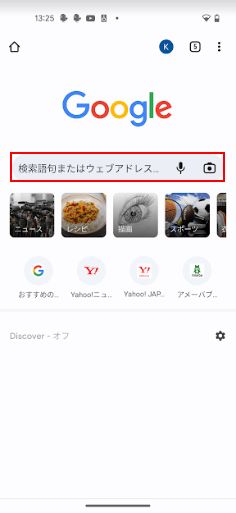
Google Chromeアプリを開き、アドレスバーに「chrome://flags」と入力します。
検索結果一番上の「chrome://flags」を選択します。
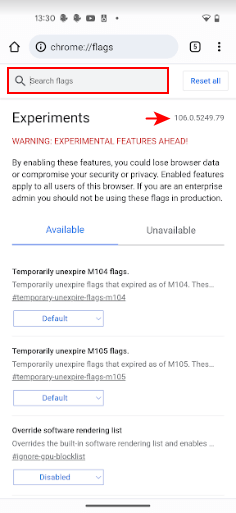
flagsのExperiments(実験)画面が表示されますので、検索バー(Search flags)に「lens」と入力します。今回のGoogle Chromeアプリのバージョンは「106.0.5249.79」となっています。
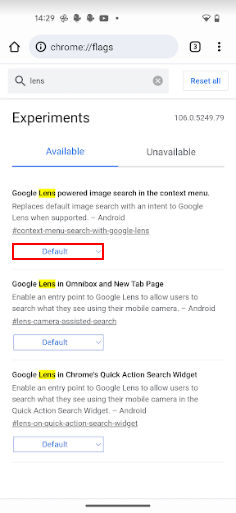
Google レンズに関する項目が表示されます。今回のバージョンでは3つの項目がありますが、元の画像検索に戻すには「Google Lens powered image search in the context menu.(コンテキスト メニューの Google レンズによる画像検索)」の「Default」をタップします。
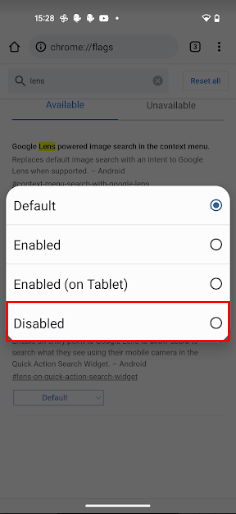
ダイアログボックスが表示されますので、「Disabled(無効)」を選択します。
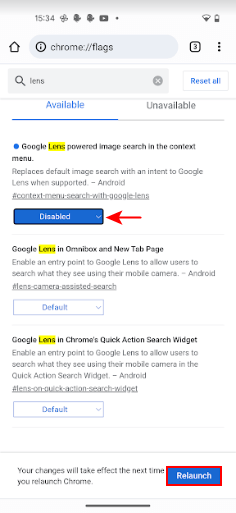
「Disabeled(無効)」になっていることを確認し、「Relaunch(再起動)」ボタンをタップします。
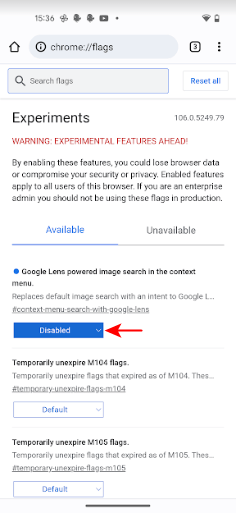
Google Chromeアプリが再起動し、flagsが開きます。「Google Lens powered image search in the context menu.」が「Disabeled(無効)」に変更されました。
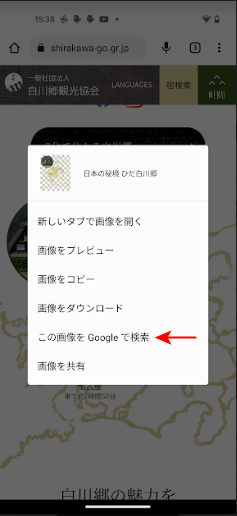
Google Chromeアプリで画像を長押しした際に表示されるコンテキストメニューを確認すると、「Google レンズで画像を検索」から「この画像を Google で検索」へ戻っていることがわかります。
PC(パソコン)
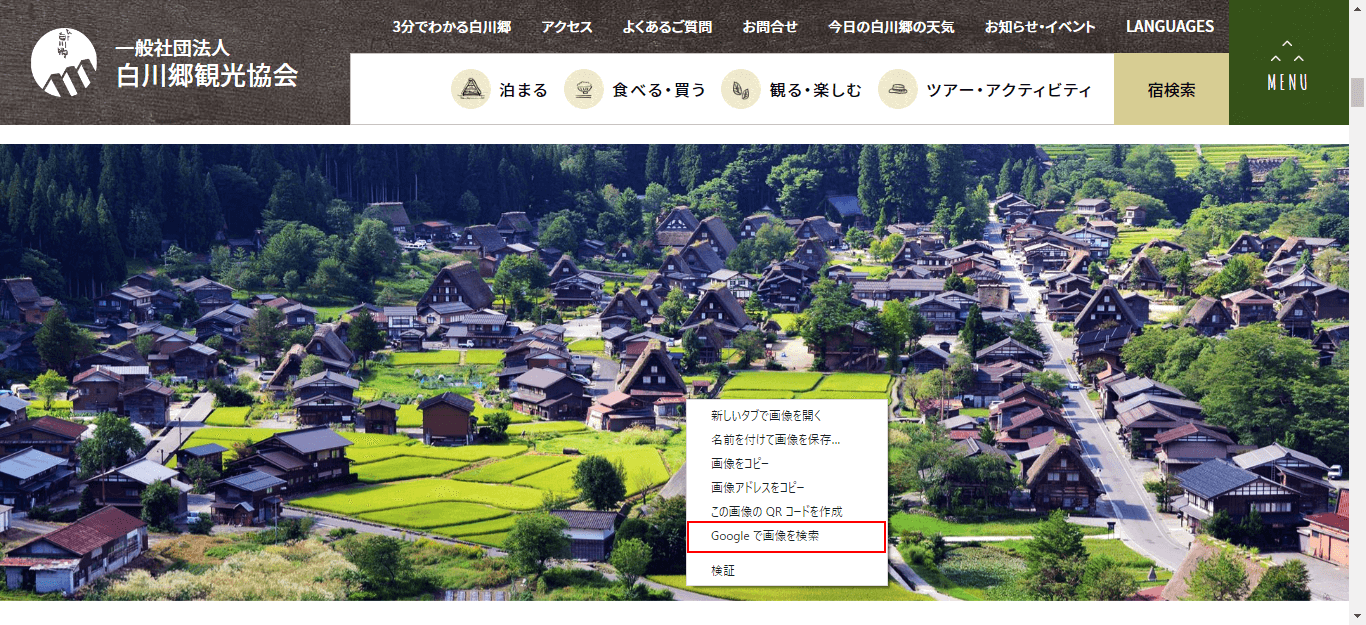
PCのGoogle Chromeでも、Google レンズをオフにすることで「Google で画像を検索」に戻すことが可能です。
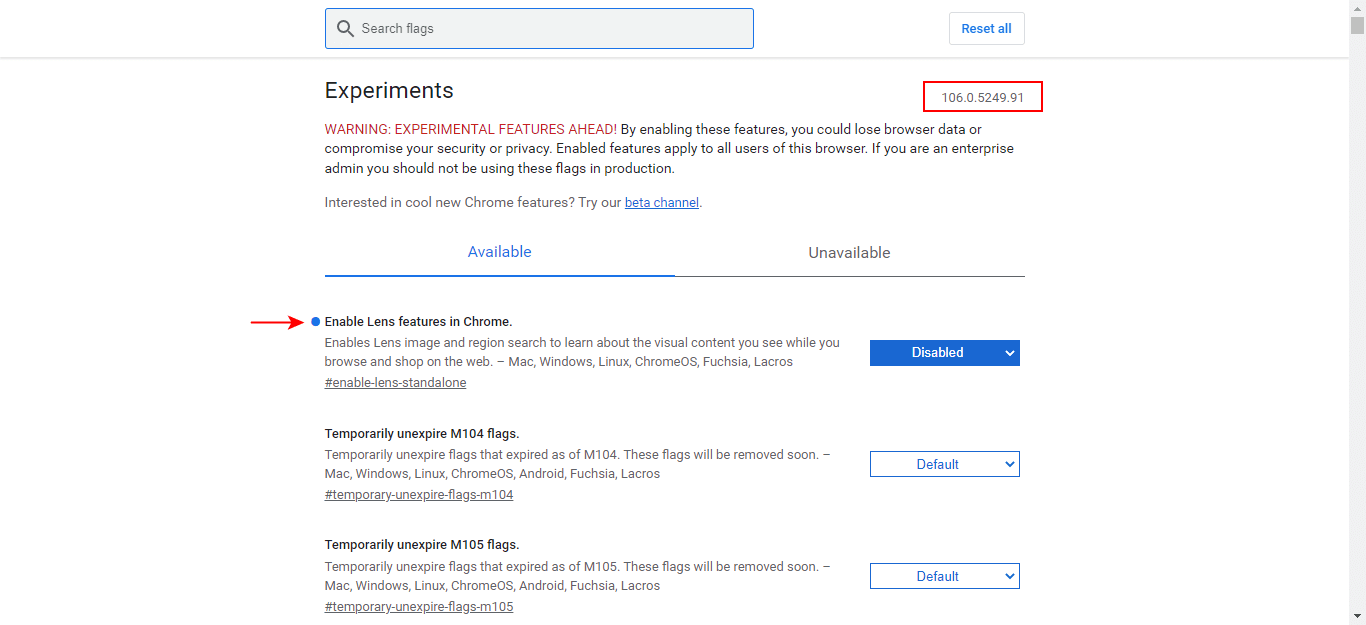
その手順については、下記記事の「Google レンズの画像検索から通常の画像検索に戻す方法」でご紹介しています。
現在のバージョン(106)でも有効な方法で説明していますが、今後のGoogle Chromeのバージョンアップの内容によっては、無効化できなくなる可能性があります。
Google レンズが無効化できない場合
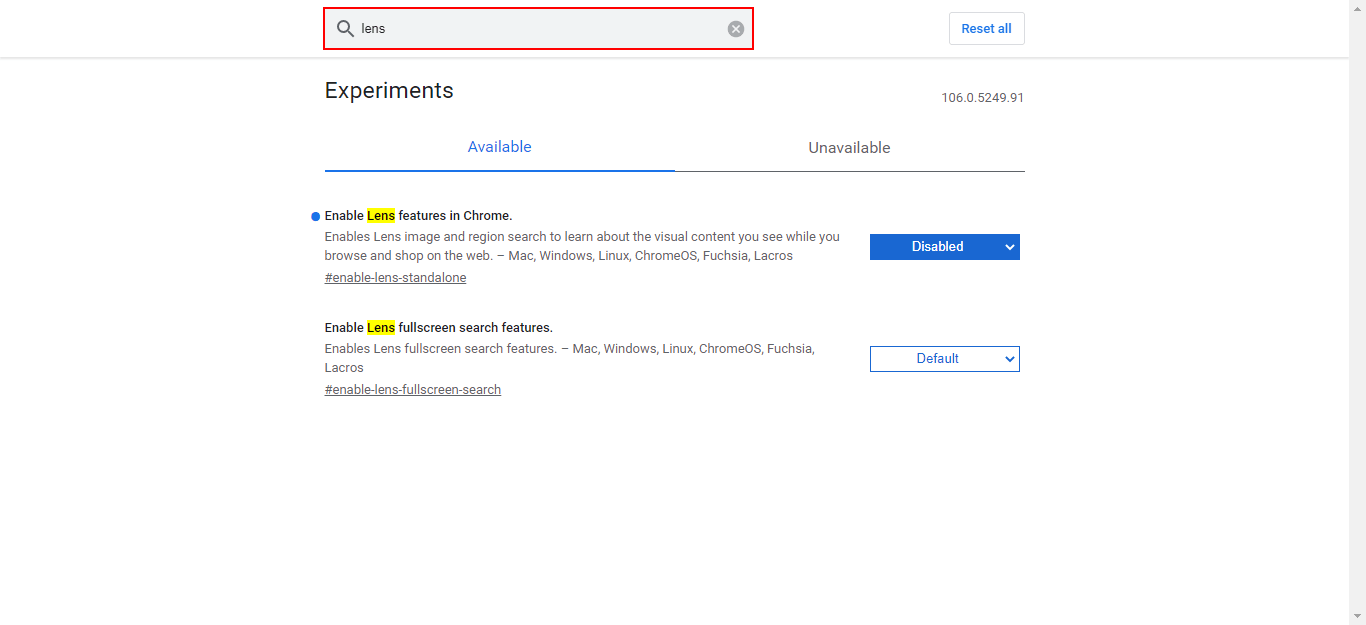
PCのGoogle Chromeのバージョン(106.0.5249.91)では、flags設定の「Enable Lens features in Chrome(Chromeでレンズ機能を有効にする)」を無効にするとGoogle レンズが無効化できます。
しかし、以前のバージョンでは「Search your screen with Google Lens(Google レンズで画面を検索する)」という項目でした。そのため、現在のバージョンではその項目が表示されず、Google レンズが無効化できないと思ってしまう方もいらっしゃるようです。
現在のバージョンでは、flags設定の検索バー(Search flags)に「Google Lens」と入力しても、該当の項目は表示されません。「Lens」または「lens」と入力し、Google レンズに関する項目を検索してください。
また、今後のGoogle Chromeのバージョンアップにより、再度Google レンズの項目が変更される可能性もあります。